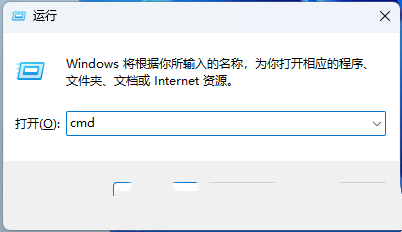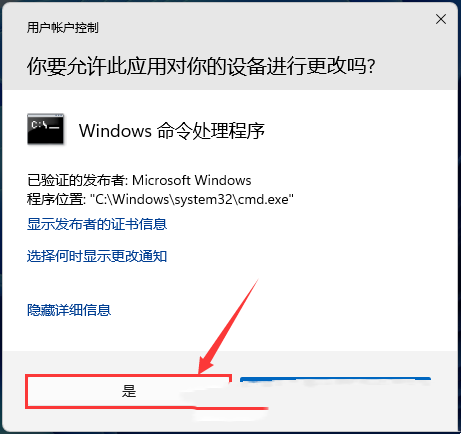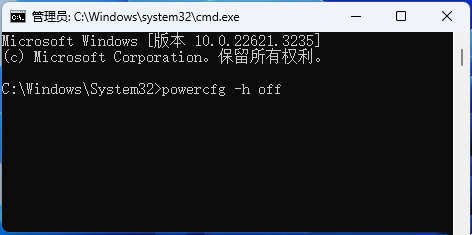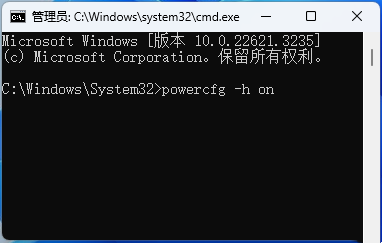Win11休眠后唤醒鼠标键盘无响应怎么办?
Win11关机后,鼠标和键盘没反应了怎么办啊?我们可以直接点一下任务栏上的Windows图标,然后打开运行窗口,接着在用户账户控制里面改一下设置,只要重新启动休眠功能就好了。接下来,就让我来详细地给大家讲解一下Win11关机后鼠标和键盘没反应的问题解决方法吧!
Win11休眠后唤醒鼠标键盘无响应问题解析
1、首先,按【 Win + X 】组合键,或【右键】点击任务栏上的【Windows徽标】,在打开的菜单项中,选择【运行】。
2、运行窗口,输入【cmd】命令,然后按【 Ctrl + Shift + Enter 】组合键。
3、用户账户控制窗口,你要允许此应用对你的设备进行更改吗?点击【是】。
4、执行命令【powercfg -h off】
这个命令会关闭休眠功能,并且会删除休眠文件。
此时C盘下应该已经没有hiberfil.sys文件了。
5、执行命令【powercfg -h on】
重新开启休眠功能,hiberfil.sys文件会重新生成。
截止此时,休眠后键盘鼠标无响应问题就解决了。
相关文章
- Win11系统怎么显示我的电脑在桌面
- win11毛玻璃怎么关闭?win11毛玻璃效果怎么关?
- win11显示未识别的网络怎么解决?
- win11鼠标指针皮肤怎么修改?win11鼠标指针皮肤设置方法
- win11磁盘管理打不开怎么办?win11无法打开磁盘管理解决方法
- Win11怎么调整光标闪烁速度?Win11调整光标闪烁速度的方法
- win11检测工具无法安装怎么办?win11检测工具无法安装问题解析
- Win11按prtsc截图没反应怎么办?Win11按prtsc截图没反应问题解析
- Win11右键新建word变成白的了怎么办?
- win11玩游戏自动关机怎么回事?win11玩游戏自动关机解决方法
- Win11 24H2什么时候发布?24H2正式版更新了什么?
- win11自带媒体播放器不能播放视频怎么办?
- Win11 24H2怎么下载?Win11 24H2在哪里下载?
- 安装Win11 24H2有什么硬件要求?Win11 24H2最低硬件要求解析
- Win11 24H2更新失败了怎么办?Win11 24H2更新失败了问题解析
- win11如何设置中英文切换快捷键?